インストールのしかた
| ■ インストールのしかた |
●インストールの前に・・・
●インストールしましょう
1)ダウンロードしたファイル(setup.exe)をダブルクリックすると、
「女神幻想ダイナスティア─ダウンロード版のインストール─」画面が表示されます。
インストールを開始するには[次へ]を押してください。
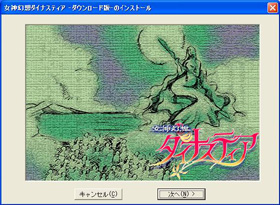
2)「使用許諾契約書」が表示されます。
女神幻想ダイナスティアをプレイしていただくには、「使用許諾契約書」への同意が必要です。
[同意する]をクリックすると、次の画面へ進むことができます。
「使用許諾契約書」の内容を十分ご理解いただいた上で、[同意する]にチェックをして[次へ]をクリックしてください。
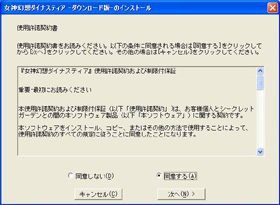
3)インストールするフォルダを選択する画面が表示されます。
既定値はC:Program FilesSecretGardenDinastia になっています。
このフォルダにインストールしてよいならば[インストール]をクリックします。
変更したい場合は[参照]をクリックして、変更してください。
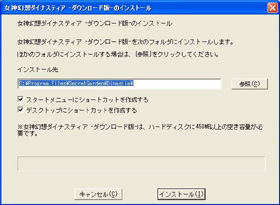
4)インストールを開始します。インストールには5〜10分ほどかかります。
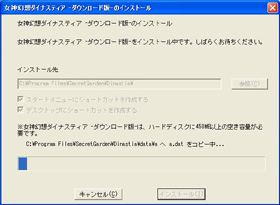
|
<インストールが途中で失敗してしまう場合>
ファイルが正しくダウンロードされていない可能性があります。 |
|
ダウンロードページを参考にファイルサイズなどをチェックしてみてください。
原因がよくわからない場合は、再度ダウンロードすることをおすすめいたします。 |
インストールが終わったら、通信回線が接続されていることを確認してから、
デスクトップ上の「ダイナスティア」のアイコンをダブルクリックして、ダイナスティアプログラムを起動してください。
正常にインストールできていれば、「Dinastia Patch Client」というパッチ情報画面が表示されます。
|
パソコン側のソフトウェア状態を最新にするために、パッチ作業(追加・修正情報のアップデート)が自動開始されます。
[ゲーム開始]ボタンが有効になるまで、画面の指示にしたがってパッチ作業を進めてください。 |
>>>くわしくはダイナスティアへの扉を開きましょうのページの説明をごらんください。
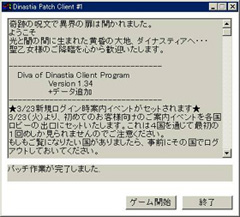
[ゲーム開始]ボタンをクリックしてログイン画面が表示されることを確認ください。
これでインストール作業は終了です。[Esc]キーを押してダイナスティアプログラムを終了してください。
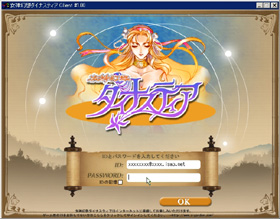
●ログインIDを取得します
ゲームをプレイするには、ログインIDを取得する必要があります。
ソフトウェアが正常に起動することを確認したら、 「無料モニター登録」ページから、IDの取得申請をしてください。
IDの発行は、自動受付・発行ではなく、人力で処理しておりますので、数日かかります。
ID発行メール到着まで、しばらくお待ちください。
→無料モニター登録ページはこちら
●ゲーム開始!
ID発行メールが届いたら、いよいよゲーム開始。
デスクトップのダイナスティアアイコンをクリックして、ダイナスティアプログラムを起動します。
ログイン画面で、取得したログインIDとパスワードを入力してOKボタンをクリックすると、ゲームを始めることができます。
●ご注意:パッチ(修正・更新情報)のダウンロードについて
ゲーム起動時には、常にパッチ情報画面「Dinastia Patch Client」が表示されます。
このとき、追加データや修正情報があると自動的にダウンロードされ、常に最新の状態でプレイいただけるようになっています。
ダウンロードに時間がかかったり、確認画面でOKボタンをクリックすることがあります。ゲーム開始のボタンが有効になるまで、
画面の指示にしたがってパッチ作業を進めてください。
|
|


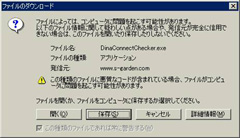





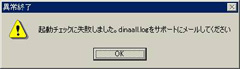
 まず、
まず、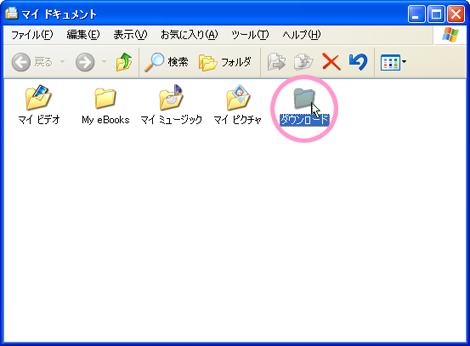
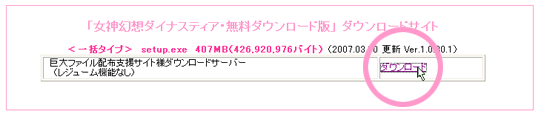
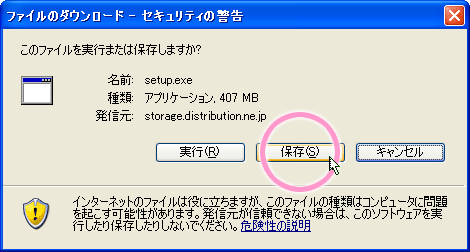
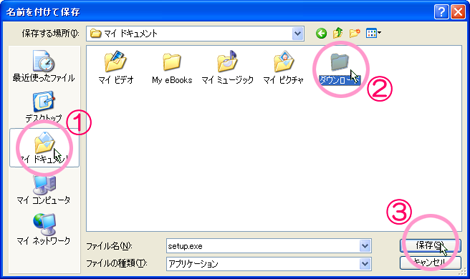
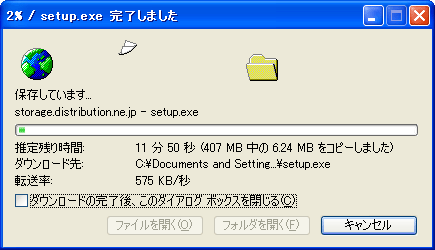
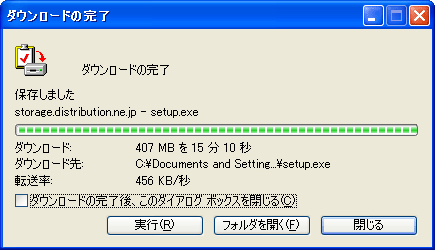
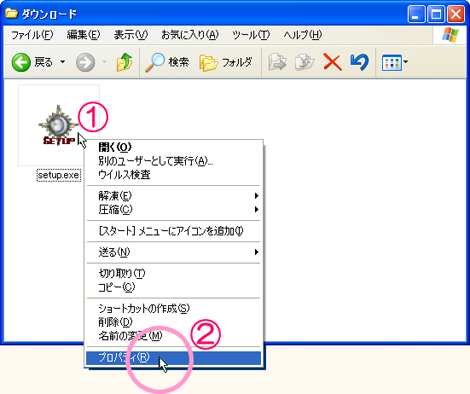
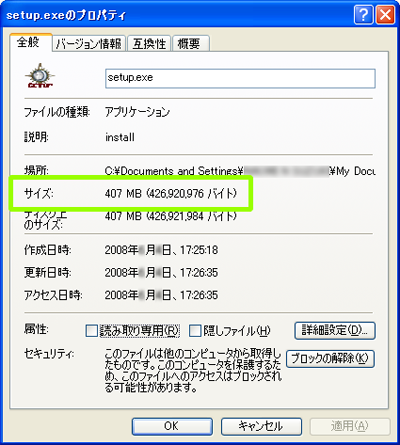


 ご準備がよろしいようでしたら、下記よりダウンロードを、お始めくださいませ
ご準備がよろしいようでしたら、下記よりダウンロードを、お始めくださいませ